포스팅 소개
안녕하세요! 우기자(woopress)입니다.
저번 포스팅에서는 워드프레스 블로그 도메인 만들기!(도메인이란 무엇인지?, 도메인 설정 주의 사항, 구입 및 연결 방법 그리고 SSL 인증서 발급 및 갱신까지)에 대하여 이야기해 보았습니다. 이번 포스팅은 구글 애드센스 가입 방법을 알아보고 ‘워드프레스 애드센스 연결 방법! 과 애드센스 신청 시기 그리고 필수 플러그인 2가지’에 대하여 이야기 해보겠습니다.
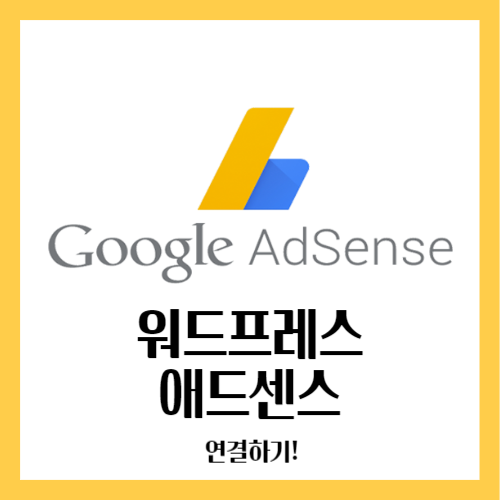
구글 애드센스란 무엇인가?
애드센스는 구글(Google)이 제공하는 온라인 광고 서비스입니다. 웹사이트 운영자들이 광고 수익을 창출하는 데 도움을 주는 플랫폼으로, 이 서비스를 통해 웹사이트에 광고를 게재하여 방문자들이 해당 광고를 클릭 할 때마다 수익이 발생하는 기능이 있습니다.
우리가 애드센스를 연결하려고 그 어렵다는 ‘애드센스 고시’에 도전하는 이유도 바로 “방분자들이 해당 광고를 클릭할 때마다 발생하는 수익”이라고 할 수 있죠! 많은 사람들이 관심을 갖는 이유는 손쉽게 우리의 블로그에도 애드센스를 연결 할 수 있기 때문 아닐까요?(일부 블로그에서는 정책적으로 연결이 안됩니다.)
구글 애드센스 시작하기!
첫 번째. 구글 홈페이지에 직접 들어가는 방법
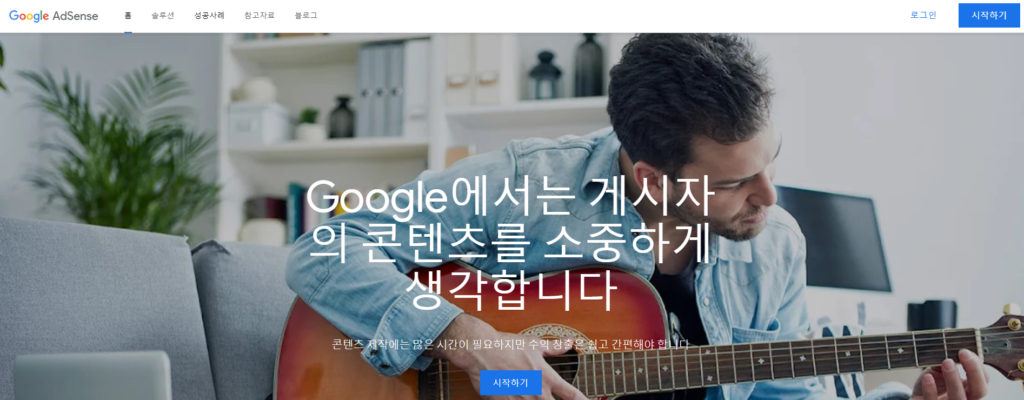
워드프레스 애드센스 연결을 위해서는 우선 구글 애드센스에 가입을 해야 합니다. 가입 방법은 아주 간단합니다. 구글에 ‘애드센스’라고 검색하면 https://adsense.google.com/ 에 들어가실 수 있습니다. (링크를 걸어 놓았어요. 귀찮으신 분은 링크를 눌러주세요!)
두 번째. 워드프레스 플러그인 ‘구글 사이트킷(Site Kit)’을 통해 구글 홈페이지에 들어가는 방법
워드프레스 애드센스 연결 이후 애드샌스 관련 정보를 확인하기 위해서는 구글의 플러그인 ‘사이트킷(SiteKit)을 설치하여야만 합니다. (플러그인에서 ‘구글’을 검색하시고 아래의 사진의 플러그인을 활성화해주세요!)
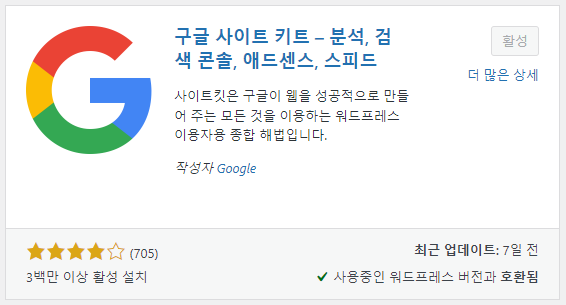
워드프레스 좌측 상단에 사이트킷 목록이 활성화 되었을 것입니다. 사이트킷을 열고 맨 밑으로 창을 내리면 애드센스와 연동되는 모습을 보실 수 있습니다.
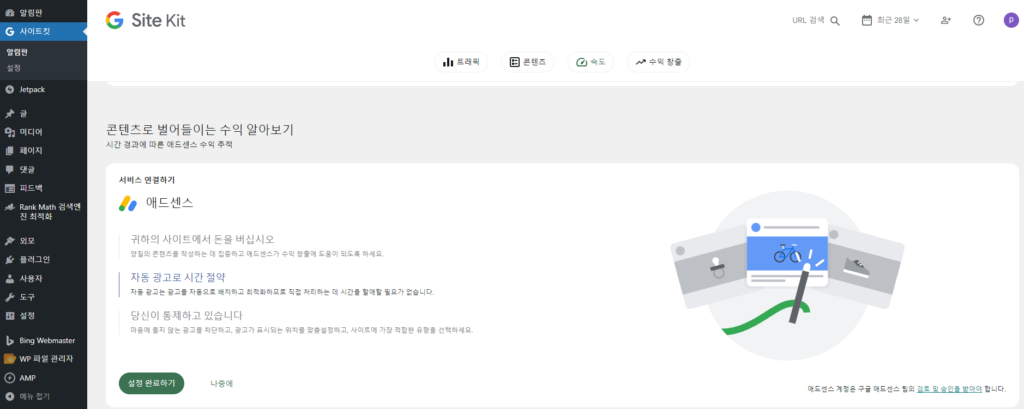
현재 저는 애드센스를 처음 신청하는 경우여서, 저렇게 보이는 것이에요.(나중에 연결되고 나면 무슨 화면이 나올 지, 너무 궁금하네요. 제발 한번에 가입되기를..)
설정 완료하기를 클릭하고 나서 ‘애드센스 계정 만들기’를 클릭하시면 구글 애드센스 홈페이지로 링크되어 연결이 됩니다!
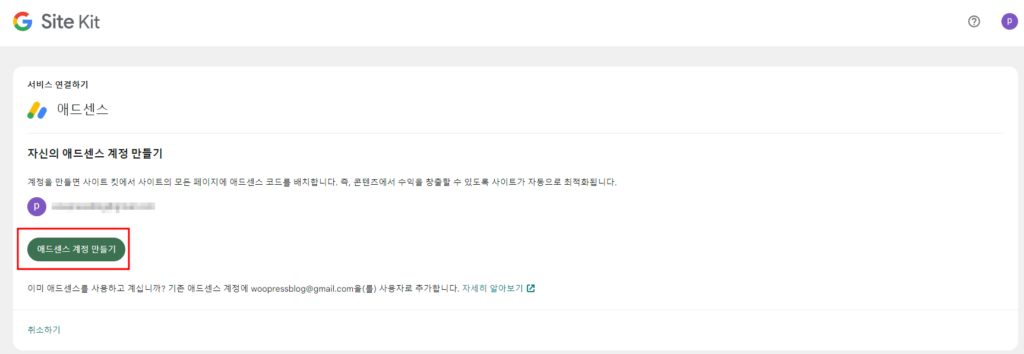
구글 애드센스에 들어가는 두 가지 방법은 같은 사이트에 들어가는 것이니까, 구글 애드센스에 들어가기 편하신 방법으로 들어가셔서 가입하시면 됩니다.(구글 아이디로 가입해야 되는 것은 다들 아시지요?)
가입을 완료하시고나면, 시작 전에 필요한 설정이 나옵니다. 워드프레스를 통해 접속하신 분은 내 사이트가 자동으로 입력이 되어있습니다. 구글 홈페이지로 들어 오신 분은 내 사이트에 연동할 워드프레스 도메인을 입력해주세요~
국가 지역은 ‘대한민국’을 선택하고 맨 아래 ‘애드센스 시작’을 누르시면 됩니다!(국가 지역이 영어로 나오는 분은 ‘South Korea’를 검색하시면 바로 나와요~) 이제 우리의 애드센스 가입이 완료되었습니다!
내 사이트 입력-국가 지역 선택- 이용 약관 수락- 애스샌스 시작!
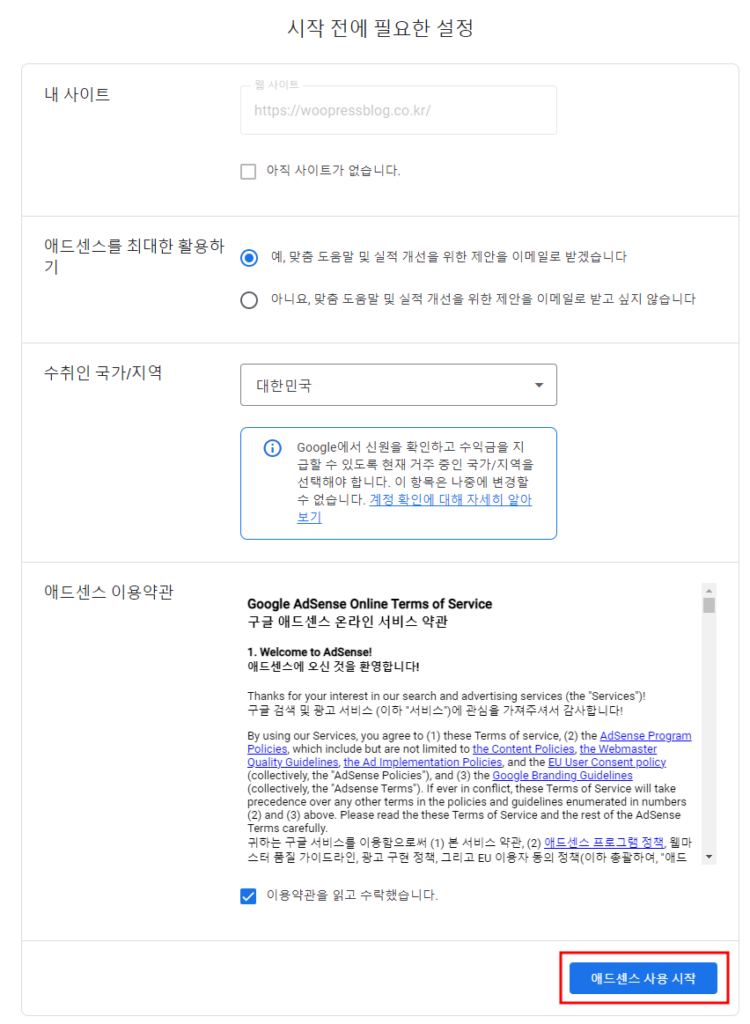
워드프레스 애드센스 연결 필수 플러그인 소개와 연결 방법!
워드프레스 애드센스 연결 필수 플러그인 소개
워드프레스 애드센스 연결을 위하여 2가지 플러그인이 필수로 필요합니다. ‘애드센스 코드’와 ‘Ads 텍스트’ 를 붙여 넣을 수단으로 사용할 예정입니다. 제가 설치한 플러그인은 ‘Head & Footer Code”와 “Ads.txt”입니다. 아래의 플러그인은 우선 설치하여 주세요!(더 괜찮은 것이 있다면 유사 플러그인도 상관 없어요~)
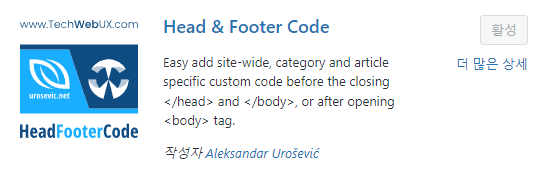
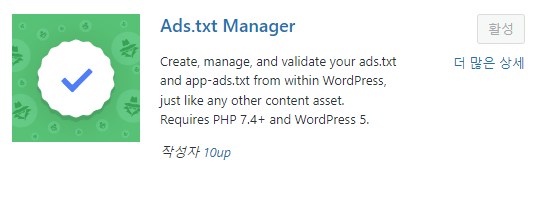
워드프레스 애드센스 연결하기!
워드프레스 애드센스 연결하기를 위하여 선행 하여야 할 작업이 완료되었습니다.
첫 번째, 구글 애드센스 가입하기
두 번째, 필수 플러그인 “Head & Footer Cpde”와 “Ads.txt Manager” 설치하기
그렇다면 이제부터는 워드프레스 애드센스 연결하기를 시작하겠습니다. 애드센스에 들어가시면, 아래와 같이 메인 화면이 시작됩니다.
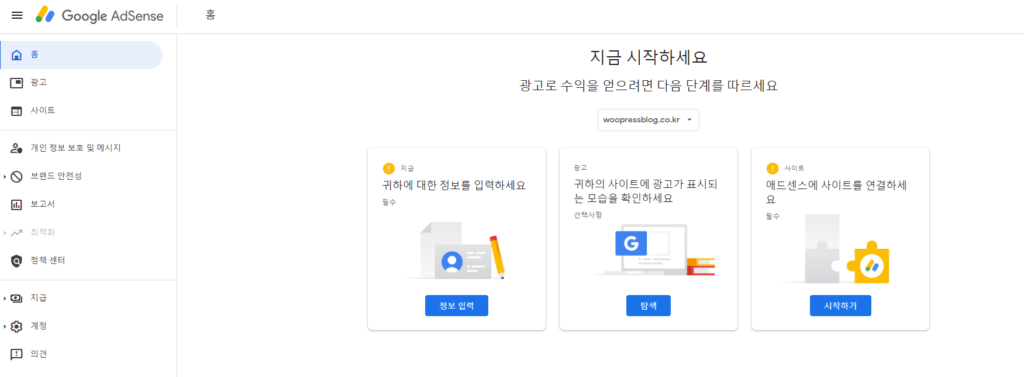
첫 번째, 귀하에 대한 정보를 입력하세요. 들어가셔서 귀하의 정보 입력을 하여주세요.
두 번째, 애드샌스에 사이트를 연결하세요.
여기서부터는 사진과 함께 설명할게요. 잘 따라오세요!
AdSense code snippet를 누르시면 ‘Your Adsense code’가 나옵니다. 그대로 ‘COPY’버튼을 눌러주세요.(창은 닫지 마세요. 다시 돌아와야 합니다ㅎㅎ)
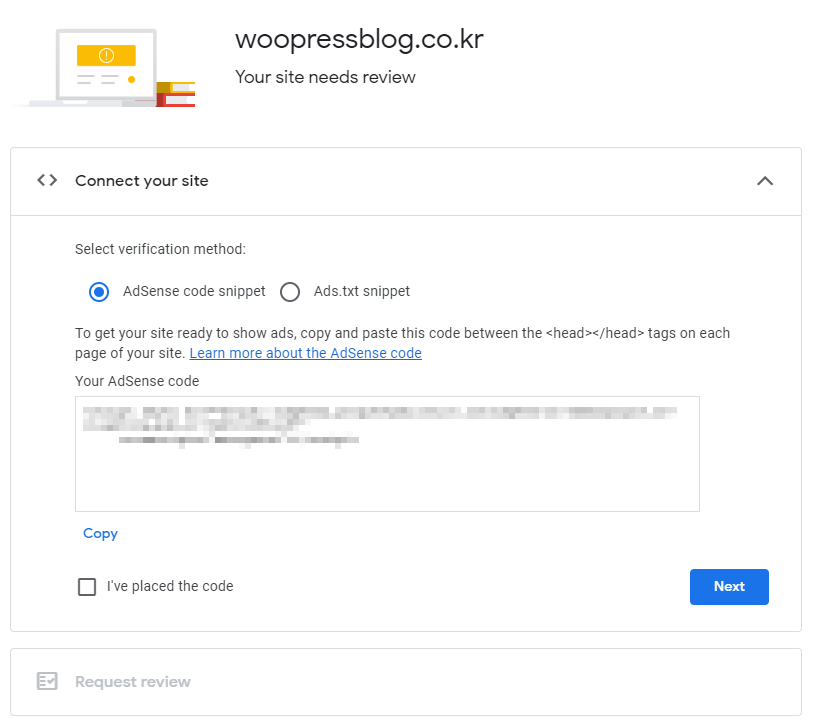
워드프레스 관리자 모드로 돌아가서 ‘도구’-‘Head & Footer Code’에 들어가서 Head code에 붙여 넣기 후 맨 아래로 내려 ‘변경사항 저장’을 눌러 주세요!
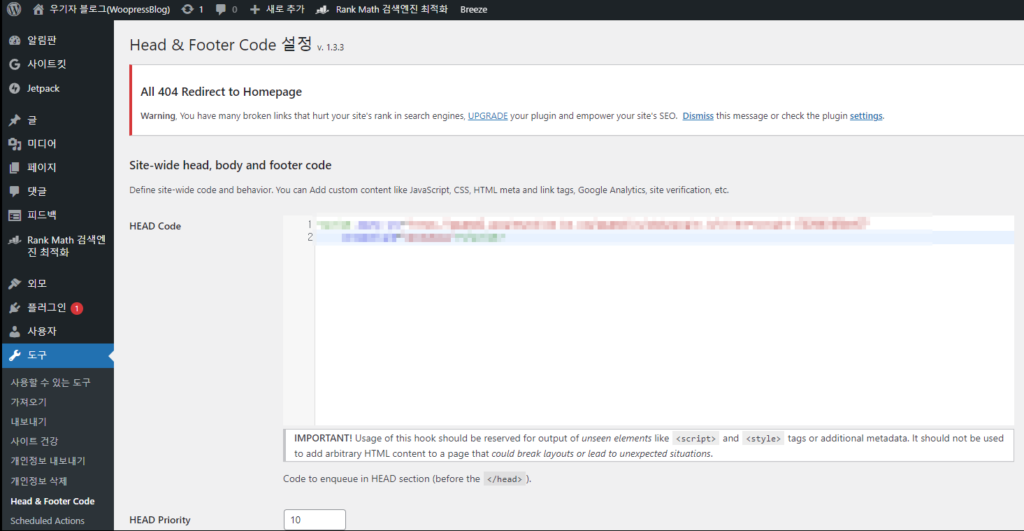
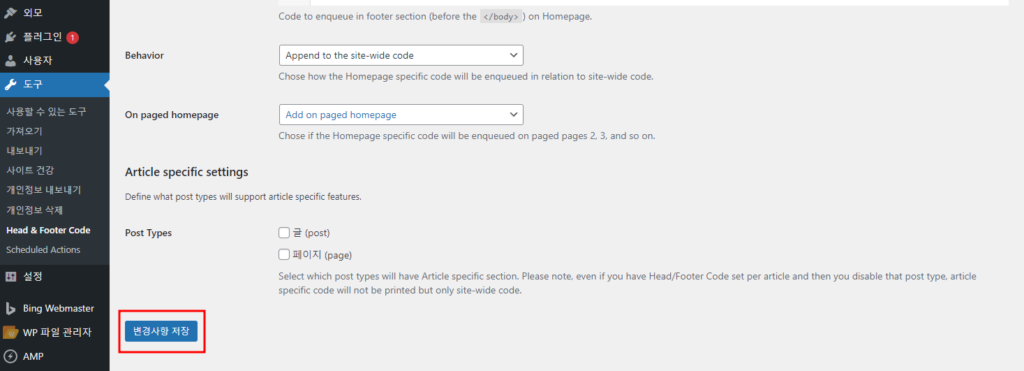
다시 애드샌스로 돌아갑니다. 이번에는 “Ads.txt snippet”를 눌러 주시고 COPY합니다.
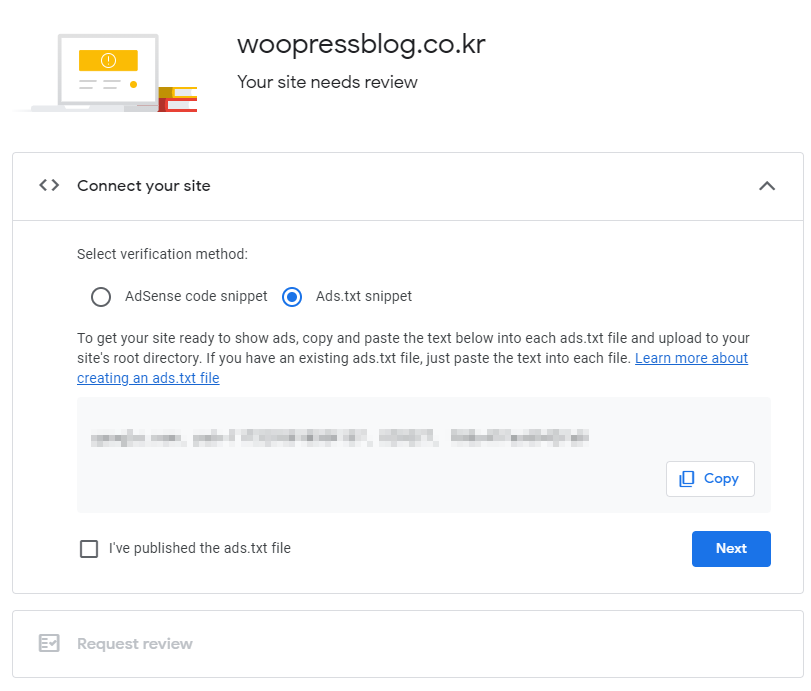
워드프레스 관리자 모드로 돌아가서 ‘설정’-‘Ads.txt’에 들어가서 ‘흰색 택스트창에 붙여 넣기’ 후 맨 아래로 내려 ‘변경사항 저장’을 눌러 주세요!
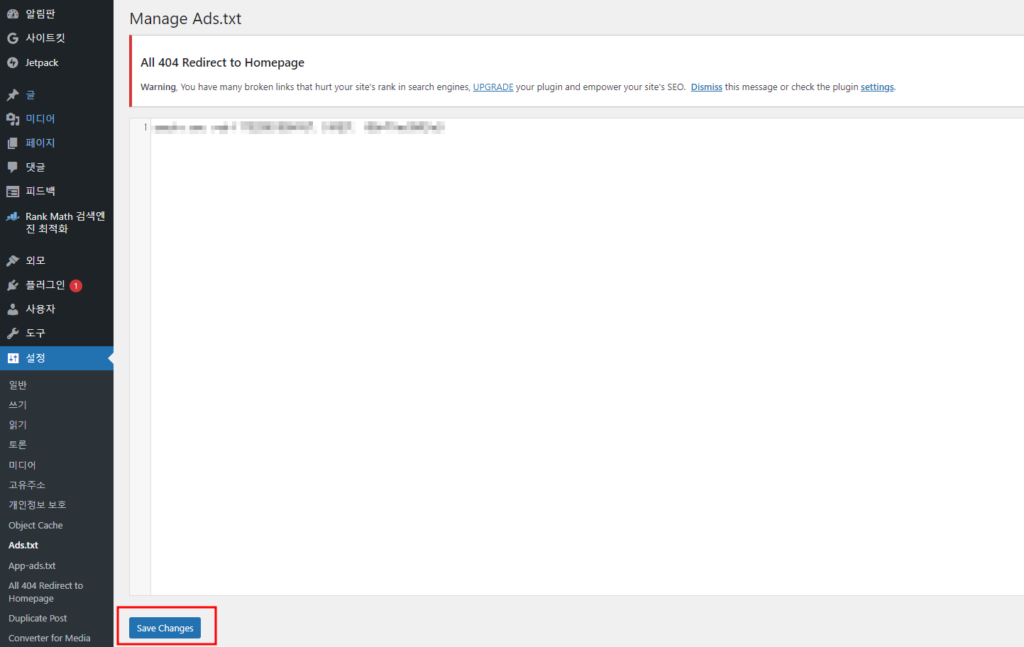
다시 애드샌스로 돌아갑니다. “검토 요청”을 눌러 주시면 끝! 입니다.
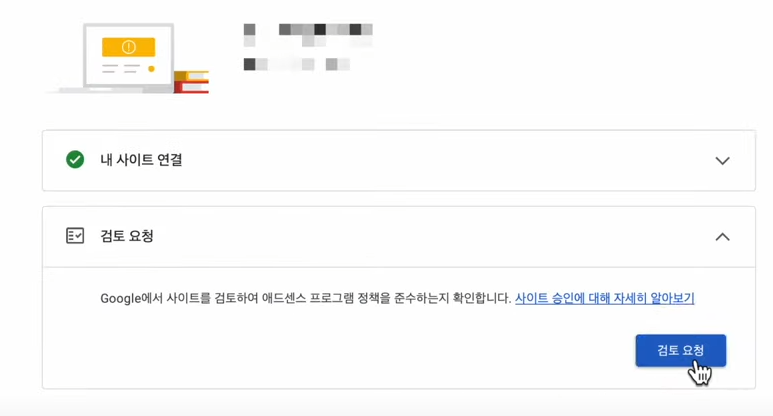
그래도 혹시 모르니, 애드센스 좌측에 ‘사이트’를 누르시면 ‘Getting Ready”라고 나오네요.(한국어로 번역하니, 승인 준비 중 이라고 하네요..)
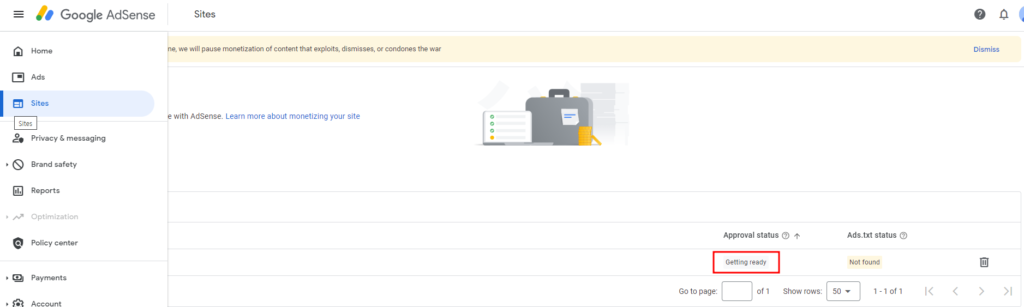
과연.. 한번에 애드센스 고시를 통과 할 수 있을까요???(빨리 통과되는 날이 찾아오면 좋겠네요!)
워드프레스 애드센스 연결 신청 시기는?
애드센스의 연결 시기는 정해진 것은 없습니다. 네이버 애드포스트 같은 경우는 네이버 블로그를 시작한 지 90일이 경과하여야 신청할 수 있는 가입 후 운영 기간 조건이 있지만, 구글의 애드센스는 다행이도 가입 후 운영 기간에 대한 조건은 없습니다.
그렇다면 저희는 언제 신청해야 할까요??
애드센스는 블로그가 적정 규모와 내용 그리고 품질 갖추어 광고가 가능하다고 판단될 때 승인이 난다고 합니다.
일반적으로 알려진 블로그를 판단하는 기준은 콘텐츠의 양(게시 글 수)과 질로 판단하는 것으로 알려져 있는데요. 애드센스 승인에 대한 후기를 찾아보면 개개인마다 승인을 받은 게시 글의 수는 다양하다는 것을 알 수 있습니다. 또한, 중요한 점은 우리가 애드센스를 신청하고 일정 시간 이후에 승인 결과를 통보해주는 것으로 알려져 있다는 점입니다.
“결론은! 시작함과 동시에 신청! 그리고 결과 통보 이전까지 열심히 좋은 글을 많이 써라!”
현재 저의 개시 글은 총 4건입니다.(이번 게시 글 포함입니다.) 저는 탈락을 두려워하지 않고 먼저 신청을 해보려고 합니다! 결과가 나올 때까지 열심히 블로그를 운영하며 기다리면 좋은 결과가 나오지 않을까요?(만약, 그렇지 않더라도 포기하지 않고 언제든지 재도전이 가능하니까 너무 걱정하지 말자고요!)
포스팅을 마치며!
지금까지 ‘워드프레스 애드센스 연결 방법! 워드프레스 에드센스 신청 시기! 그리고 필수 플러그인 2가지’에 대하여 알아보았습니다. 앞으로도 많은 이야기를 함께 공유하며 발전해 나가는 우기자블로그(Woopress Blog)가 되겠습니다!
애드센스 연결 이후 승인 노하우가 궁금하신 분은 아래의 포스팅을 참고해주세요~
